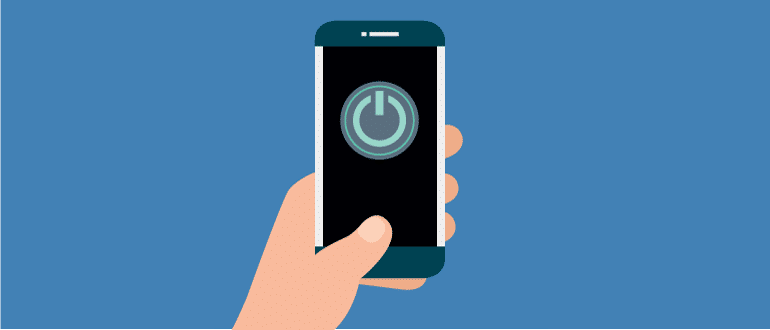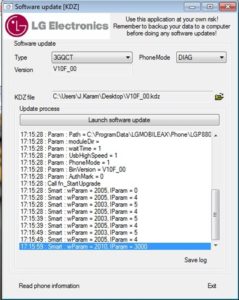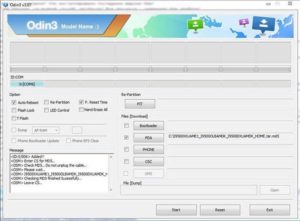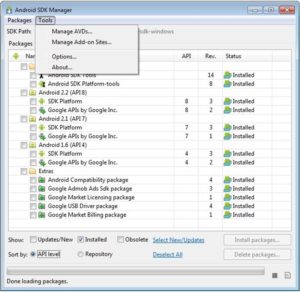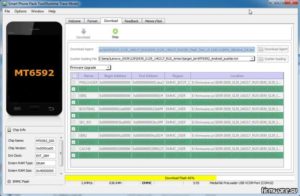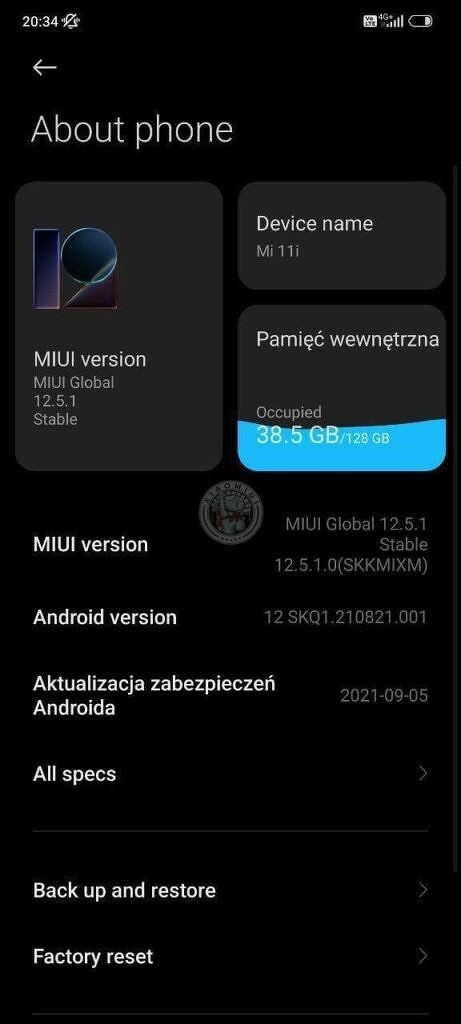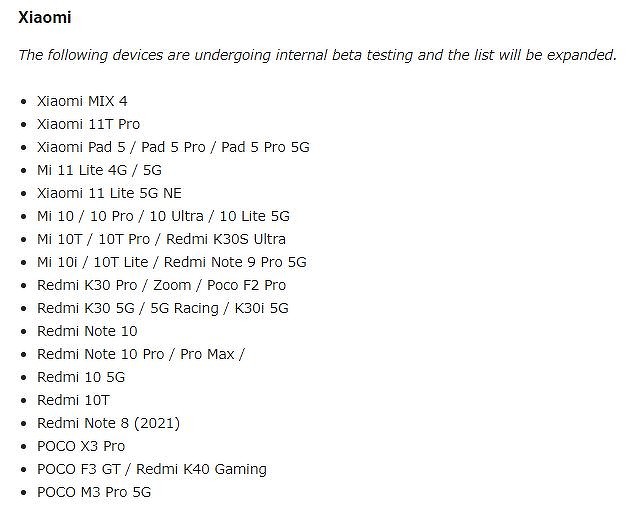Как прошить планшет и зачем это нужно
Как прошить планшет и зачем это нужно
При длительном использовании планшета со временем могут наблюдаться различные подвисания, глюки и тому подобные неприятные вещи. Все это связано с прошивкой. Прошивка планшета – это операционная система, которая управляет всеми функциями устройства. Иногда достаточно просто периодически обновлять ее при помощи встроенных сервисов. Однако особо тяжелые ситуации, связанные с самопроизвольными отключениями или отказе включаться требуют особого подхода. Здесь целесообразно перепрошить аппарат сторонними методами.
Процесс перепрошивки представляет собой полную замену операционной системы. Некоторые пользователи предпочитают обращаться с этим вопросом в специализированные сервисы, однако самостоятельная перепрошивка далеко не так сложна, как кажется. Самое главное – придерживаться четкого порядка действий.
Зачем прошивать
Причин, по которым необходимо перепрошить планшетный ПК может быть множество. Самая частая — потеря работоспособности. Очень часто те прошивки, которые стоят на устройствах не отвечают всем требованиям. Чаще всего это связано с быстродействием и наличием огромного количества лишних программ.
Существует два основных способа замены операционной системы:
- через карту памяти;
- через компьютер.
В плане простоты исполнения выигрывает, конечно же, первый способ, однако не всегда он осуществим.
Перед началом нужно максимально обезопасить планшет от превращения в полностью неработоспособный аппарат, который называют «кирпичом». Для этого создается резервная копия ОС, которая может быть восстановлена.
Интернет предлагает огромное количество различных прошивок для всех моделей планшетов. Всех их можно разделить на официальные «стоковые» и пользовательские «кастомные». Выбирать можно любую, в зависимости от того, какие функции потребуются. Разумеется, самыми безопасными являются официальные прошивки. Они не только полностью проверены на наличие ошибок, но и ограничивают нежелательные действия пользователя. В кастомных часто наоборот: все настройки открыты, а появление неожиданных казусов намного вероятнее.
Все прошивки можно скачать на сайте https://4pda.ru/. Там есть как стоковые, так и кастомные системы с описанием всех функций и нововведений.
Как правильно перепрошить через карту памяти
Это самый простой способ, так как он использует внутренние процедуры планшета для обновления ОС. Это делается следующим образом:
- Скаченную прошивку отправляют в папку DLOAD на карте памяти;
- При помощи нескольких кнопок, устройство загружается в режиме установки ОС. Для планшетов разных производителей комбинации могут различаться, однако везде используются клавиши включения и регулировки звука. Точная информация должна содержаться в инструкции к гаджету;
- После выше перечисленных манипуляций начнется процесс установки ОС;
- Как только перепрошивка завершится, необходимо перезагрузить аппарат. Первое включение может происходить довольно долго, так что придется запастись терпением.
Как правильно прошить через компьютер
Прошивка через компьютер
Обилие китайских планшетов на рынке заставляет людей также принимать и китайские правила. Одно из таких правил — китайский планшет невозможно прошить через карту памяти. Это конечно печально, но безвыходных положений не бывает. В таких случаях предусмотрено обновление с помощью программы, установленной на компьютер. К сожалению, универсального рецепта в этом случае не существует. Выбор нужной программы осуществляется на основании того, какой процессор стоит в планшете.
Самыми популярными программами для установки прошивок являются:
- SP Flash Tool;
- Live Suite.
SP Flash Tool считается самой популярной. Она предназначена для прошивки планшетов на базе процессора MTK, которых в последнее время становится все больше. Live Suite направлена на взаимодействие с устройствами на Allwinner.
Ну и наконец, Odin. Как это ни странно, но в один ряд с китайскими чудесами техники встал такой цифровой гигант как Samsung. Из-за особенностей программного обеспечения и работы устройств, планшетные ПК этой фирмы также не удастся прошить без вмешательства извне. Для этого создали специализированную программу Odin.
Порядок самостоятельной прошивки через компьютер:
- Необходимо скачать и установить программу, которая будет обновлять ПО устройства;
- Установить последние драйвера на компьютер, для того, чтобы его взаимодействию с планшетом ничего не препятствовало;
- Скачать прошивку;
- Распаковать ее в нужную директорию ( при использовании программы Flash Tool рекомендуется распаковка в директорию установленной программы);
- В запущенную программу нужно добавить файлы прошивки (в зависимости от программы, порядок действий может меняться, однако все они работают примерно однотипно);
- Первым добавляемым файлом всегда является Scatter, формирующий список остальных файлов прошивки ( в программе Flash Tool его добавление осуществляется после нажатия на «Scatter-loading»);
- Далее следует подключить устройство к компьютеру через USB и нажать «Download»;
- Должна начаться прошивка, по завершении которой нужно будет отключить планшет от компьютера, а затем перезагрузить.
Стоит отметить, что этот тип обновления ПО может сработать даже при полном отсутствии «признаков жизни» у планшета.
Все эти действия касаются всех моделей таблетов и всех используемых программ. Несмотря на то, что они разные, порядок прошивки примерно одинаков. Самое главное – не отклоняться от порядка, а также стараться не допускать внезапного прерывания процесса. Для этого рекомендуется перед началом работы отключить сторонние процессы, которые могут помешать прошивке. В любом случае, самостоятельная прошивка планшета – очень опасное дело. Необходимо отдавать себе отчет, что существует вероятность получения полностью нерабочего устройства, или «кирпича». «Кирпич» в некоторых случаях также можно восстановить, однако это лишние нервы, время и силы.
Обилие гаджетов, которые люди используют в повседневной жизни, неизбежно приводит к поломке какого-либо из них. А так как самостоятельно прошить планшет – дело нехитрое, каждый человек способен провести некоторое сервисное обслуживание своего устройства. Однако и ответственность за возможные неполадки лежит целиком на нем. А неполадки возникнуть могут, особенно если не соблюдать порядок действий при обновлении ПО.
Как перепрошить планшет андроид
Зачем это делать?
Существует множество причин, по которым вы можете захотеть изменить прошивку. Например, планшет не включается, лагает или каким-то образом неадекватен. Бывают случаи, когда прошивка планшета может восстановить окончательно «убитое» устройство. Многие производители латают дыры и уязвимости в новых прошивках, оптимизируют работу с аппаратным обеспечением и всячески улучшают операционную систему. Здесь необходимо снова прошить устройство.
Есть и другая причина. Дело в том, что некоторые пользователи не переносят официальные прошивки. Им нужна только «таможня». (прошивка, модифицированная пользователями). В этом есть доля истины. Кастомы обычно намного быстрее своих официальных аналогов. Однако есть и подводные камни. Доступ к управлению файловой системой ОС открыт в пользовательских компиляциях. И это нехорошо, потому что незнание может превратить планшет в кирпич.
Риски прошивки планшета
При прошивке планшета существует не так много рисков, а если быть точным, то только один. Но это серьезный риск в виде превращения вашего устройства в мертвый «кирпич», не подлежащий ремонту.
Сделать из гаджета «кирпич» можно только неправильной переустановкой операционной системы.
Если вы все сделаете правильно, то риска не будет. Поэтому очень важно подготовить устройство к прошивке и следовать инструкциям.
Обратите внимание, что при установке новой операционной системы все пользовательские данные и файлы будут удалены. Поэтому это явление нельзя отнести к категории риска, так как оно абсолютно нормально.
Прежде чем подготовить устройство к смене прошивки, хотелось бы отдельно поговорить о таком распространенном явлении, как установка кастомной ОС.
Пользовательская операционная система — это неофициальная операционная система, которая была изменена или улучшена пользователями. Вы должны быть осторожны с такими прошивками и устанавливать их только в том случае, если вы абсолютно уверены.
Многие пользовательские операционные системы плохо оптимизированы для большинства устройств. Самый надежный вариант — использовать официальную операционную систему.
Что нужно сделать до процесса прошивки?
Прежде чем браться за эту рискованную задачу, следует сделать резервную копию операционной системы (если планшет работает). Если что-то пойдет не так, вы всегда сможете восстановить рабочую систему. Далее нам нужно определиться с типом прошивки и найти ее. Хотя кастомные прошивки работают быстрее, наиболее стабильные версии прошивок — официальные. Поэтому мы установим его.
Предположим, что мы нашли и загрузили прошивку. Теперь пришло время установить на компьютер драйверы, необходимые для подключения устройства. Без этого прошивка планшетов невозможна. После установки драйверов вы можете подключить планшет к компьютеру и запустить сам процесс. Прошивка устройства с официальной операционной системой может быть выполнена несколькими способами. На самом деле, все зависит от самого планшета.
Как правильно прошить Планшет через компьютер
Обилие китайских планшетов на рынке заставляет людей перенимать и китайские правила. Одно из этих правил заключается в том, что китайский планшет не может быть прошит через карту памяти. Это, конечно, прискорбно, но безвыходных ситуаций не бывает. В таких случаях обновление производится через программу, установленную на компьютере. К сожалению, универсального рецепта в этом случае не существует. Выбор подходящей программы осуществляется на основе того, какой процессор находится в планшете.
Наиболее популярными программами установки прошивок являются:
- SP Flash Tool;
- Live Suite.
Самым популярным считается SP Flash Tool. Он предназначен для прошивки планшетов с процессором MTK, которых в последнее время становится все больше и больше. Live Suite предназначен для взаимодействия с устройствами Allwinner.
И, наконец, Один. Может показаться странным, но в одном ряду с китайскими чудесами техники стоял такой цифровой гигант, как Samsung. В связи со спецификой программного обеспечения и работы устройства, планшеты этой компании также не могут отражаться без вмешательства извне. Для этого была создана специализированная программа под названием «Один».
Для выполнения автопрошивки с помощью компьютера:
- Вам нужно будет загрузить и установить программу, которая обновит программное обеспечение устройства;
- Обязательно установите последнюю версию драйвера для вашего компьютера, чтобы он был совместим с вашим планшетом;
- Загрузите микропрограмму;
- Распакуйте его в выбранный вами каталог (при использовании Flash Tool рекомендуется распаковать его в каталог установленной программы);
- Файлы прошивки должны быть добавлены в запущенную программу (в зависимости от программы процедура может отличаться, но все они работают более или менее одинаково);
- Первым добавляемым файлом всегда является Scatter, который создает список остальных файлов прошивки (в Flash Tool он добавляется нажатием на «Scatter-loading»);
- Затем подключите устройство к компьютеру через USB и нажмите «Download»;
- Должно начаться воспроизведение прошивки, после чего необходимо отключить планшет от компьютера, а затем перезагрузить его.
Стоит отметить, что этот тип обновления программного обеспечения может работать даже тогда, когда планшет вообще не подает «признаков жизни».
Все эти действия относятся ко всем моделям планшетов и ко всем используемым программам. Хотя они отличаются друг от друга, порядок мигания более или менее одинаков. Самое главное — не отклоняться от порядка и стараться не прерывать процесс внезапно. Для этого рекомендуется отключить все сторонние процессы, которые могут помешать процессу прошивки. В любом случае, самостоятельная прошивка планшета — очень опасное занятие. Имейте в виду, что существует возможность получить полностью нефункционирующее устройство, то есть «кирпич». «Кирпич» в некоторых случаях тоже можно починить, но это потребует лишних нервов, времени и усилий.
Множество гаджетов, которые люди используют в повседневной жизни, неизбежно приводит к неудаче любого из них. А так как нетрудно прошить планшет самостоятельно, то любой человек способен выполнить некоторые сервисные работы на своем устройстве. Но ответственность за любые проблемы лежит исключительно на нем. И проблемы могут возникать, особенно если вы не следуете процедуре обновления программного обеспечения.
Как прошить планшет через SD карту?
Для выполнения процедуры установки прошивки с карты памяти необходимо иметь несколько обязательных инструментов: root-доступ, в нашем случае приложение Rashr, разблокировщик загрузчика и саму прошивку, которая должна быть на устройстве.
Первое, что вам нужно сделать, это установить нужные разрешения, существует множество программ для получения root-доступа, мы будем использовать одну из лучших — это Kingo Root. Приложение работает практически на всех планшетах и смартфонах. Ссылка на скачивание — https://www.kingoapp.com/android-root.htm. Нам также понадобится разблокировка загрузчика, она существует для разных моделей устройств.
- Подключите устройство и перейдите на вкладку «Для разработчиков»;
- Теперь выберите «Отладка USB»;
- После короткого ожидания и запуска утилиты разблокировки загрузчика нажмите на активную клавишу UnLock;
- Запустите Kingo Root и дождитесь анализа устройства, в это же время вас попросят подтвердить отладочные действия на смартфоне;
- На планшет будет установлено приложение от производителя Kingo, которое откроет root-права, и на экране компьютера появится окно с кнопкой «Root»;
- Перейдите по ссылке на Рашр https://play.google.com/store/apps/details?id=de.mkrtchyan.recoverytools. Потребуются права суперадмина, мы их только что получили, мы согласны с этим условием;
- Выберите TWRP Recovery;
- Укажите последнюю версию прошивки для загрузки;
- Затем дождитесь завершения установки и перезагрузите устройство, войдя в режим восстановления, удерживая клавишу регулировки громкости и клавишу питания;
- Нажмите «Wipe», чтобы очистить устройство;
- Теперь нажмите «Установить», укажите путь к файлу прошивки;
- Перезагрузите систему и получите обновленную операционную систему.
Процедура немного сложна из-за установки стороннего программного обеспечения для восстановления, но это может и не понадобиться. Если ваш смартфон поддерживает встроенную установку обновлений, вы можете начать процедуру с шага 10.
Программы для обновления прошивки без компьютера
Стоит понимать, что для разных планшетов, построенных на пользовательских версиях ОС, для получения Root-прав будут использоваться разные схемы взлома. Например, рассмотрим один из самых простых методов, как прошить планшет с кастомной прошивкой через компьютер.
Получаем Root права
Самый простой способ взломать планшет — TowelRoot. Установочный пакет можно найти в Интернете, загрузить его из GooglePlay невозможно. После установки и запуска программы достаточно нажать одну кнопку. После перезагрузки устройство готово к выполнению следующих действий.
Устанавливаем суперменеджера
Программа SU доступна для скачивания в GooglePlay. После установки:
- Программа попросит вас перезапустить.
- При перезапуске устанавливается расположение бинарного модуля. Выберите нормальный режим.
- При необходимости обновите двоичную версию или выберите «Продолжить».
Если версия SuperSU является последней, вам не нужно обновлять бинарную часть. Программа отобразит только окно с кнопкой OK, которую нужно нажать.
Новое сервисное меню восстановления
Чтобы работать со сторонним ПО с максимальным удобством, вам потребуется установить не только отдельный модуль восстановления, но и взломанный загрузчик. Для этого:
- Установлена программа FreeGee Free из Google Play;
- вы можете немедленно создать резервную копию прошивки;
- Вы должны выбрать cwm-6.0.4.5 и нажать Proceed, чтобы начать установку загрузчика.
Важно: После выполнения этих шагов на планшете появится новое сервисное меню. Как его ввести, описано выше.
Прошивка с помощью рекавери
Довольно удобным способом прошивки устройства является установка свежей версии программного обеспечения через меню восстановления. Эта процедура позволяет переустановить Android на планшете через планшет, без использования дополнительного программного или аппаратного обеспечения.
Для этого вам необходимо выполнить два основных условия. Во-первых, необходимо скачать прошивку с официального сайта производителя гаджета или из других проверенных источников на свой планшет. Затем переместите архив в корневой каталог вашего гаджета и приступайте к восстановлению.
Для навигации по меню для каждого устройства требуется своя комбинация клавиш.
Прошивка планшета Samsung при помощи компьютера
1. Первое, что необходимо сделать, — убедиться, что ваш планшет полностью заряжен. Также убедитесь, что ваш компьютер работает бесперебойно. Лучшее решение — подключить компьютер к источнику бесперебойного питания.
2. Перед началом процедуры прошивки необходимо установить пакет драйверов для устройства и Odin (Скачать).
3. Поместите файл программного обеспечения, ранее загруженный с веб-сайта производителя, в удобную директорию на вашем компьютере. Выключите устройство.
4. Войдите в режим загрузчика, синхронно нажав клавиши питания и уменьшения громкости.
Фото: Режим запуска Android
5. Удерживайте кнопки нажатыми, пока не войдете в сервисный режим.
Изображение: сервисный режим Android
6. Подключитесь к компьютеру с помощью кабеля USB. Подключите планшет одной рукой, а компьютер — другой. Дождитесь завершения установки драйвера.
Изображение: Подключение планшета к компьютеру
После запуска Odin устройство должно появиться в верхнем левом углу.
7. Добавьте файл прошивки в Odin. Обычно прошивка состоит из одного файла — вставьте его через окно КПК.
8. Нажмите кнопку «Старт». Через некоторое время в окне появится надпись «Pass». Прошивка будет установлена, и планшет перезагрузится. Вы можете отсоединить кабель от компьютера.
Фото: Odin Program
Как восстановить кирпич Андроид в домашних условиях
После неправильной прошивки ваш телефон может стать нерабочим, или как это называют в интернете, он станет “,кирпичом”,. Тогда и возникает вопрос, как восстановить кирпич Андроид самостоятельно. В большинстве источников вам посоветуют сразу же обратится в Сервисный Центр, но мы рекомендуем сначала испробовать все доступные варианты “,реанимации”,. В этой статье мы опишем всевозможные варианты для того, чтобы сделать из «окирпиченного» Андроида снова функционирующий смартфон.
Последнее обновление статьи –, 29.03.2018
- Полностью удаляем последствия неудачной прошивки
- Оживляем телефон / планшет через Recovery
- Как реанимировать не включающийся Андроид
- Как перепрошить Андроид с помощью компьютера через Flashtool
- Видео инструкция
- Ответы на ваши главные 4 вопроса о реанимации Андроида
Полностью удаляем последствия неудачной прошивки
Если ваше устройство при загрузке останавливается на логотипе Android, то вам повезло – это не «Кирпич», а телефон (планшет), который еще можно спасти. Перейдите для этого в меню Recovery. Там можно будет перепрошить устройство заново.
Начнем с первых нескольких шагов, которые нужно будет один за другим производить. Чтобы не обзывать Андроид “,устройством”, и прочими названиями, в дальнейшем будет применяться слово “,телефон”,, так удобнее и понятнее.
Оживляем телефон / планшет через Recovery
Если телефон все еще включен –, отключаем его. Далее зажмите одновременно кнопку громкости и кнопку включения. После этой процедуры в смартфоне откроется двойное меню Recovery. Будет представлено два варианта:
- Восстановите бэкап (этот пункт является главным требованием к прошивке, если смартфон прошивался, то и бэкап был восстановлен). Выберите раннее положение своей системы, затем начнет запускаться бэкап в Backup and Restore.
- Раздел Install zip from sd card позволяет запустить процесс установки прошивки. В этом пункте нужно указать точный путь к архиву с прошивкой. Этот вариант занимается восстановлением системы. В особенности в случае, если телефон был отключен в процессе установки важных файлов.
Вас также может заинтересовать статья “,Как сбросить Андроид к заводским настройкам”,.
Но иногда при запуске прошивке может не получиться войти в Recovery. Тогда ситуацию можно устранить только с привлечением сторонних программ. Как правило, это приложение TWRP Manager, ROM Manager или Installer, которые являются самыми популярными в данной области.
Эти программы позволяют выбрать все нужные компоненты для конкретного варианта операционной системы, автоматически определяя гаджет и запуская Recovery.
Если ни одна из этих программ не помогла запустить Recovery, то можно попробовать найти программу, способную запустить ее на определенной модели смартфона.
Как реанимировать не включающийся Андроид
Выше мы обсудили, как восстановить ваш Android, если у него еще были шансы на безболезненное “,воскрешение”,. Теперь же рассмотрим, что делать с ним в случае, если устройство было полностью испорчено и стало «кирпичом», который вообще не функционирует. Если вы думаете, что этот процесс очень сложный, то не стоит тут же бежать в мастерскую и платить мастеру, сначала попробуйте сделать это сами. Давайте попробуем исправить ситуацию самостоятельно в домашних условиях.
Эта инструкция основана на восстановление телефонов и планшетов от компании Samsung. Если же у вас другая марка устройства, то нужно подобрать другую программу или же выбрать вариант с использованием FlashTool. Трудно подобрать нужную? Пишите нам в комментарии –, мы вам поможем!
Выполняем несколько простых пошаговых действий:
- Устанавливаем последние драйвера USB для Samsung на ПК,
- Скачиваем и устанавливает самую последнюю версию программы Odin (https://4pda.ru/forum/index.php?showtopic=648344),
- Далее потребуется скачать официальную (не авторскую) прошивку для вашей модели,
- Отключаем устройство, после чего жмем “,-”, на клавише громкости и «Домой».
Через некоторое время появится предупреждение.
- Нажимаем “,+”, на клавише громкости, после чего смартфон войдет в режим Odin,
- После, подключаем его к компьютеру,
- Запускаем Odin, затем нажимаем PDA, после чего в нем обозначаем файл tar.md5 в каталоге, в котором расположена прошивка,
- Далее, нажав «Старт», мы запускаем программу восстановления, после чего смартфон будет готов к использованию.
Таким нехитрым способом мы вернули «кирпич» в исходное состояние нормального функционирующего устройства.
Как перепрошить Андроид с помощью компьютера через Flashtool
- Заряжаем телефон по максимуму, чтобы во время восстановления он не отключился (пусть постоит на зарядке пару часов),
- Берем смартфон, который превратился в самый настоящий «кирпич»,
- Далее скачиваем официальную прошивку в FTF формате,
- После чего вам потребуется установить программу Flashtool вместе с установочными файлами прошивки на свой компьютер,
- Если ваш антивирусник часто ругается на другие программы, то лучше его отключить на время, дабы он не прервал процесс прошивки.
Непосредственно сама операция по восстановлению Андроида через Flashtool:
- Выключаем Андроид,
- Положите FTF файл с прошивкой по адресу: C:UsersИмяПользователя.flashToolfirmwares,
- После запуска выбираем правильную разрядность ПК (32 или 64),
- Нажимаем на клавишу с логотипом молнии,
- Включаем режим “Flashmode”,
- Далее появится выпадающее окно, в котором выбираете имеющеюся прошивку в данной программе,
- В момент, когда прошивка будет готова, программа сама сообщит, что пора подключаться к ПК,
- Сначала программа определяет устройство и потом начнется восстановление Андроид. После того, как все пройдет успешно, появится табличка “Flashing finished”,
- После этого смартфон нужно отключить от компьютера и все будет работать.
Видео инструкция
Ответы на ваши главные 4 вопроса о реанимации Андроида
Пытался установить официальную прошивку, все шло хорошо, но ровно на половине устройство отключилось из-за недостаточного заряда. К сожалению, сразу не учел этот факт. Подключил телефон к зарядке, он включился, но запуск останавливается на показе логотипа, дальше не идет. Что делать?Не отключайте смартфон от заряда на протяжении нескольких часов и для начала просто подождите. Возможно, процесс установки новой прошивки возобновится сам, такое довольно часто происходит. Можете пару раз перезагрузить телефон. Если же не помогает –, воспользуйтесь нашим вышеприведенным методом с использованием Recovery. Можно ли программу TWRP Manager скачать с Google Play?Да, она находится в свободном доступе. Но для ее работы требуются root-права. Компьютер не видит программы Odin.Проверьте исправность установленных драйверов, по необходимости переустановите их, отключите антивирус. И самое банальное –, проверьте USB-кабель и разъемы. Смартфон превратился в кирпич в результате падения, а не из-за неудачной прошивки. Можно ли самостоятельно его спасти?Это уже совершенно другая процедура. Раз после удара устройство перестало включаться, значит, в нем повредились внутренние механизмы. И установка специальных программ, Рекавери, то есть, внешняя “,реанимация”,, вряд ли поможет
Операционная система Android на каждом отдельном устройстве обладает своей собственной системной, то есть программными составляющими. Если же случается так, что у вас устройство стало «кирпичом», то лучше всего найти инструкцию до конкретного смартфона.
Как прошить Android-устройство, если оно не включается
С «закирпичиванием» гаджета может столкнуться каждый пользователь Android-устройств. Решение проблемы доступно даже для неопытных юзеров. Система Android весьма интуитивна, и оперировать ее функционалом может каждый при наличии дополнительных инструкций. В этом посте мы ответим на вопрос, как прошить Android, если он не включается, а также предоставим актуальную информацию о причинах «закирпичивания» устройств.
Что собой представляет прошивка
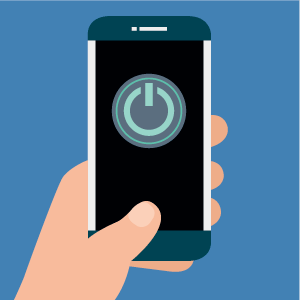
Решив прошить выключенный телефон Android, вы сталкиваетесь с процессом обновления программного обеспечения. Оно может проводиться несколькими способами, каждый из которых имеет свои преимущества.
В случае с «закирпиченными» гаджетами обновление программного обеспечения проводится исключительно посредством дополнительных утилит и компьютера.
Причины возникновения проблем с прошивкой
Если ваше устройство перестало реагировать на кнопку включения и любое ваше действие, стоит заняться его лечением – перепрошивкой. Данный процесс не имеет связи с причинами, которые привели к закирпичиванию.
Процессами, после которых понадобилась прошивка Android-кирпича, относятся любые внесенные вами изменения в структуру стоковой прошивки. То есть прошивка гаджета может «слететь» от неправильного обновления программного обеспечения, от неудачного получения прав суперпользователя, а также от многих других действий, которые так или иначе повлияли на общие функциональные показатели устройств .
Восстановление посредством программы производителя
Наиболее простым способом восстановления рабочих показателей устройства является использование дополнительного софта, разработанного компанией-производителем гаджета.
У LG данной программой является LG Mobile Support Tool, у Samsung – утилита Smart Switch, а если вы решили восстановить кирпич Android-планшет в домашних условиях от корпорации Lenovo, понадобится приложение UpdateTool L3.
Примечательно, что каждая из утилит работает по одному принципу. Необходимо подключить устройство к компьютеру посредством USB-кабеля, включить программу и дождаться, пока она определит девайс, предложит вам установить новую прошивку или откатить действия до старой. Никаких дополнительных настроек проводить больше не потребуется.
Перепрошивка через CWM или TRWP
Если устройство закирпичилось, но у вас по-прежнему остался доступ к рекавери, вы можете попробовать провести прошивку с помощью любого скачанного архива с операционной системой. Для такой прошивки необходимо зарядить телефон хотя бы до 50% и скинуть прошивку непосредственно на microSD-накопитель, установленный в смартфоне.
Если карты памяти нет, данный способ вам не подойдет.
Использование кастомных программ для ПК
Если производитель вашего гаджета не позаботился о дополнительном программном обеспечении, которое бы позволяло обновлять или восстанавливать системные библиотеки девайса, или же эти программы не исправили положение, вам следует взглянуть на альтернативные методы реанимирования устройства.
В частности, речь идет о специальных программах, которые были разработаны сторонними специалистами для работы с тем или иным «железом». Благодаря данным программам вы сможете быстро оживить Android-телефон после неудачной прошивки. Единственным нюансом является то, что их использование требует специальных навыков от пользователя, поскольку данный софт обладает большим количеством настроек.
Перепрошивка LG-девайсов посредством KDZ
В роли отличного решения для прошивки устройств компании LG выступает утилита KDZ.
Она обладает интуитивным интерфейсом и для работы с «закирпиченным» устройством требует ограниченный набор элементов, а именно: свежие драйвера для работы с девайсом, установленные на компьютер, а также ZIP-архив с заранее скачанной прошивкой, посредством которого и будет осуществляться обновление или восстановление системы.
Перепрошивка Samsung с помощью Odin3
Гаджеты Samsung отличаются стабильностью в работе, но и у них бывают проблемы с прошивками, в особенности, если пользователь рутировал устройство или установил кастомную версию ПО. В таких случаях на восстановленияе через официальный дополнительный софт можно не рассчитывать, соответственно, пользователю понадобится утилита Odin3.
Данная утилита была разработана специально для гаджетов компании Samsung. Она работает со всеми моделями устройств, следовательно, вы можете не только восстановить работу своего девайса, но и рассмотреть варианты установки нового ПО на старые устройства.
Перепрошивка HTC с помощью Android SDK Platform Tools
Столкнувшись с необходимостью восстановления работоспособных параметров смартфона HTC, вам понадобиться скачать на свой компьютер программу Android SDK Platform Tools.
Это многофункциональная утилита базируется на инструментах, обеспечивающих взаимодействие с платформами Systrace, Adb и Fastboot. Зачастую данный софт используется при разработке новых игр и приложений, но с его помощью можно и перепрошить «мертвый» телефон Android через компьютер.
Для этого достаточно:
- Установить и запустить Android SDK Platform Tools.
- Разблокировать Bootloader.
- Скачать подходящую прошивку и разархивировать ее в папку Platform-tools в Android SDK.
- Присоединить «закирпиченный» гаджет к ПК и войти в режим Fastboot mode, зажав сочетание клавиш Power + Vol–.
- Используя командную строку на ПК, введите путь к файлу, где хранится ваша прошивка. Пример команды: cd/Program Files (x86)AndroidAndroid-sdkPlatform-tools
- Далее введите в командной строке Adb reboot bootloader.
- После этого придется отформатировать все разделы девайса командами: fastboot erase boot, fastboot erase userdata, fastboot erase system, fastboot erase recovery, fastboot erase cache.
- Остается перепрошить каждый раздел, используя команду fastboot flash и указывая имя раздела. Пример: fastboot flash boot imya-fayla.img. Также можно прошить все файлы одной командой flash-all, но для этого в папке с прошивкой должен находиться файл flash-all.bat.
Перепрошивка Lenovo посредством SP Flash Tool
Еще одной программой является SP Flash Tool. Она предназначена для прошивки устройств Lenovo, а также любых других гаджетов с процессорами MTK.
Среди основных особенностей программы следует выделить удобное меню, с которым по силам разобраться каждому пользователю.
Новейшая версия Android убивает смартфоны Xiaomi. Воскресить их своими силами невозможно
Xiaomi выпустила прошивку с Android 12 для трех флагманских смартфонов. Ее установка «окирпичивает» устройства без возможности самостоятельного восстановления. Опасный апдейт распространяется под видом стабильной сборки и по-прежнему доступен для установки.
Xiaomi сломала свои смартфоны
Смартфоны компании Xiaomi выходят из строя при попытке установить на них ОС Android 12 – новейшую мобильную платформу Google. По данным портала GizChina, Xiaomi открыла доступ к этой прошивке участникам программы бета-тестирования Mi Pilot Testers с пометкой, что это именно стабильный релиз.
В итоге выяснило, что установка Android 12 приводит к «окирпичиванию» смартфонов. Они перестают работать и даже загружаться, а откатиться обратно возможности нет. Пока проблема затронула только три смартфона, но все они флагманские и оттого дорогие. В настоящее время ни при каком раскладе нельзя ставить Android 12 на Xiaomi Mi 11, 11i и 11 Ultra.
Отличить опасную прошивку можно по ее индексу. Всего пользователи получили три сборки, по одной для каждого аппарата – 12.5.1.0.SKAMIXM, 12.5.1.0.SKBMIXM и 12.5.1.0.SKKMIXM для Xiaomi Mi 11 Ultra, Mi 11 и Mi 11i соответственно.
Масштабы неизвестны
На 8 октября 2021 г. не было известно, сколько смартфонов пострадало, то есть нельзя оценить масштабы происшествия. Xiaomi почти не реагирует на происходящее, лишь предупреждает пользователей об опасности установки свежих прошивок на свои флагманские смартфоны.
Примечательно, что обновление ПО по-прежнему доступно для скачивании и установки всем, кто входит в число бета-тестеров Xiaomi. Компания лишь просит пользователей перед апдейтом сделать резервную копию своих данных.
О том, что с прошивкой что-то не так, пользователи узнают уже в процессе установки, отменить который без печальных для устройства последствий не представляется возможным. В результате единственным способом вернуть смартфон к жизни является обращение в сервисный центр с просьбой поставить на него действительно стабильную и проверенную временем Android 11.
Поврежденных устройств может быть больше
Xiaomi не уточняет, что именно не так с прошивками для Mi 11, 11i и 11 Ultra, как и не говорит, когда она устранит недочет, ломающий мобильники. Между тем, в скором будущем может оказаться, что в «кирпичи» при установке Android 12 и другие мобильники компании.
По данным GizmoChina, Xiaomi намеревается выпустить прошивку на основе Android 12 для более чем 30 ныне существующих моделей смартфонов, включая те, что есть и в российской рознице. Современную операционку получат, в частности, Redmi Note 8 2021, Mi 10, Mi 10 Pro, Redmi Note 10, а также новейший планшет компании – Pad 5 и его улучшенная версия Pad Pro.
Когда все эти устройства начнут обновляться, Xiaomi не уточняет. Все они включены в программу бета-тестирования. Остается надеяться, что на них «прилетит» действительно стабильная версия прошивки.
На те же грабли
Вероятность того, что официальная прошивка с Android 12, признанная стабильной, сломает аппарат без возможности восстановления силами пользователя, довольно велика. У Xiaomi есть такой печальный опыт – в начале 2021 г. она начала распространение прошивки на базе Android 11 для смартфона Mi A3.
Бета-тестирование программного обеспечения не проводилось, пишет портал GizChina. Как итог – многочисленные жалобы пользователей на выход их смартфона из строя после установки обновления. Мобильники «окирпичивались», и, опять же, не было способа вручную откатить злосчастное обновление.
Xiaomi признала наличие проблемы спустя пару дней после появления первых отзывов пользователей и сообщила о возможности бесплатного ремонта всех пострадавших Mi A3. Поначалу программа ремонта затрагивала только Китай, однако несколькими днями позже Xiaomi внесла в список стран-участников еще и Россию.
«Мы приглашаем всех пользователей, столкнувшихся с данной проблемой, обратиться на нашу горячую линию (с 9 до 20, время московское) или в авторизованные сервисные центры. Помощь в данной ситуации будет оказана на бесплатной основе», – говорилось в сообщении компании. Позже Xiaomi выпустила новую прошивку для Mi A3, никаких сбоев в работе устройства не вызывающую.
Никто не застрахован
Xiaomi – далеко не единственная компания из первого эшелона производителей смартфонов, периодически грешащая выпуском недоделанных прошивок под видом стабильных сборок, убивающих устройства. В подобном замечена, помимо прочих, и компания Samsung.
В начале апреля 2020 г., как сообщал CNews, Samsung начала распространение прошивки с индексом M315FXXU1ATD1 и Android 10 для смартфона Galaxy M31, вышедшего в феврале 2020 г. Как и в случае с Android 12 и линейкой Xiaomi Mi 11, после ее установки мобильники переставали даже загружаться, что делало их совершенно бесполезными.
В том же месяце появился и новый апдейт для смартфона Galaxy A70 на базе Android 10. Обновление полностью блокировало устройство и не позволяло не только загрузить его, но и даже зарядить. Проблем была в несовместимости прошивки с системной платой смартфона. Samsung устанавливала в Galaxy A70 две разные версии печатной платы, с одной из которых прошивка и конфликтовала. Хозяевам мобильников пришлось обращаться за ремонтом в сервисные центры.